如何使用 WholesaleX 設置 WooCommerce 類別折扣
已發表: 2022-12-21您是否正在尋找為您的商店設置 WooCommerce 類別折扣的選項?
提高 WooCommerce 商店銷售額的一種常見策略是根據產品類別提供折扣。
WooCommerce 沒有任何用於創建折扣規則的內置功能。 要在 WooCommerce 中設置特定類別的銷售,我們將使用 WholesaleX 插件。 它有多個選項可根據購物車總數、類別、用戶角色和產品等因素配置降價。
提供 WooCommerce 類別折扣可能是推動銷售的有用策略。 但對於許多用戶來說,這是一個重大挑戰。 另一方面,WholesaleX 使流程變得非常簡單。
本文將向您展示創建 WooCommerce 類別折扣的最簡單方法。 所以,事不宜遲,讓我們開始吧。
為什麼要添加 WooCommerce 類別折扣?
如果使用得當,類別折扣可以成為促進 WooCommerce 商店銷售額的極其有效的方法。 特定類別中的所有項目都可以使用類別折扣進行折扣。 為客戶提供折扣是讓他們從您的企業購買商品的好方法。
當您有足夠的打折商品可以保證降價時,為打折商品創建一個新類別。 例如,如果您擁有一家服裝店,您可能會在聖誕節期間為您的季節性服裝提供折扣。 為服裝製作一個特殊的“聖誕節銷售”部分,並對整個類別應用一般降價。
類似的策略可用於打折產品。 最終結果是銷售額和收入的增加。
如何設置 WooCommerce 類別折扣
現在,讓我們向您展示設置 WooCommerce 類別折扣的過程。 我們將向您展示多種設置方法。 所以,讓我們不要浪費任何時間進入它。
安裝批發X
首先,您必須安裝 WholesaleX 以設置不同的折扣,包括基於用戶角色的定價。
- 轉到 WordPress 儀表板上的“插件”部分。
- 然後單擊“添加新”。
- 在右側的搜索面板上,輸入“WholesaleX ”。
- 您現在應該看到WholesaleX 插件。
- 點擊“安裝”。
- 然後您可以單擊突出顯示的“激活”按鈕。
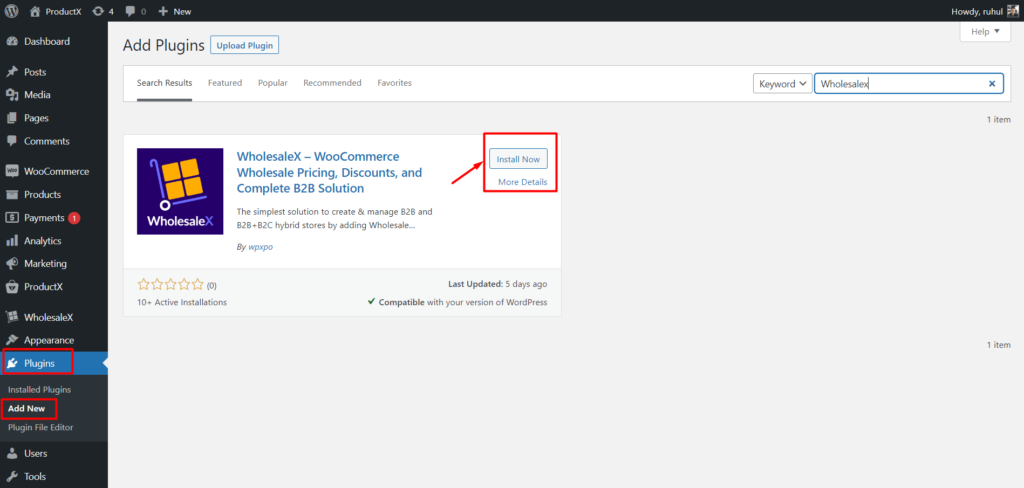
激活過程完成後,您就可以開始使用 WholesaleX 及其所有功能。
從動態規則設置 WooCommerce 類別折扣
WholesaleX 具有多項驚人的功能,例如動態規則等。 今天我們將利用動態規則功能來設置 WooCommerce 類別折扣。
要做到這一點:
第 1 步:轉到 WholesaleX 動態規則
首先,您需要轉到 WholesaleX→Dynamic Rules。
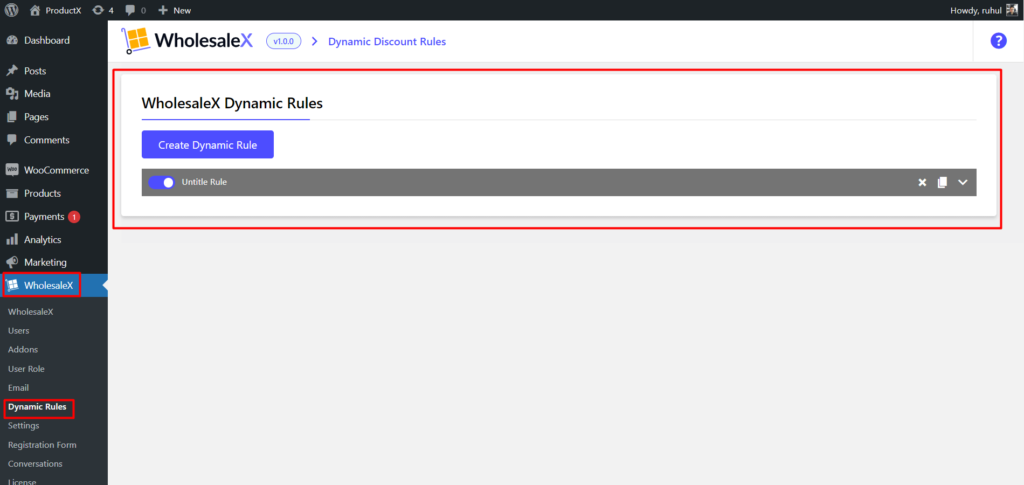
這是 WholesaleX 最全面的功能。 您可以做的不僅僅是設置類別折扣。
第 2 步:創建動態規則
現在您需要為類別折扣創建規則。
單擊“創建動態規則”按鈕以創建新規則。
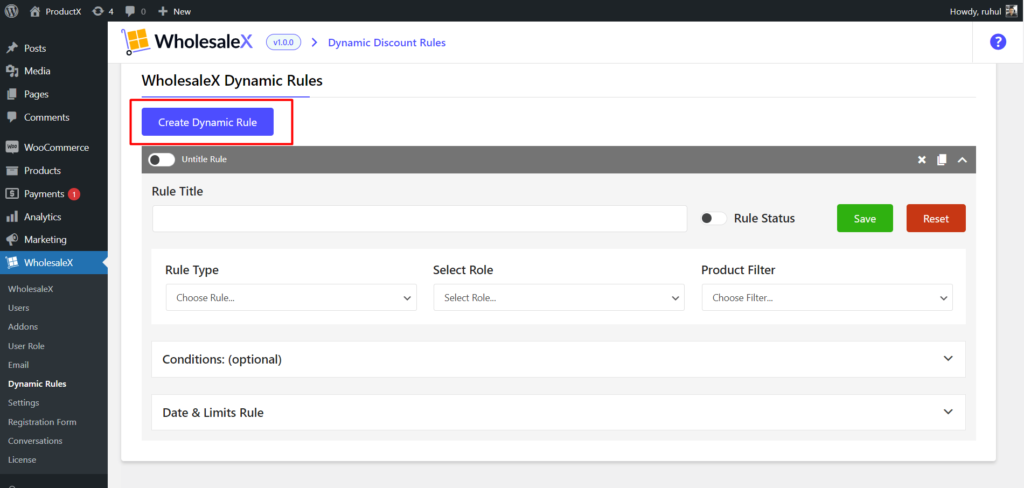
創建的規則將被命名為“無標題規則”。 展開規則欄後,您可以更改它。
第 3 步:選擇規則類型
現在您必須選擇規則類型。 我們將從類別折扣的下拉列表中選擇“產品折扣”選項。
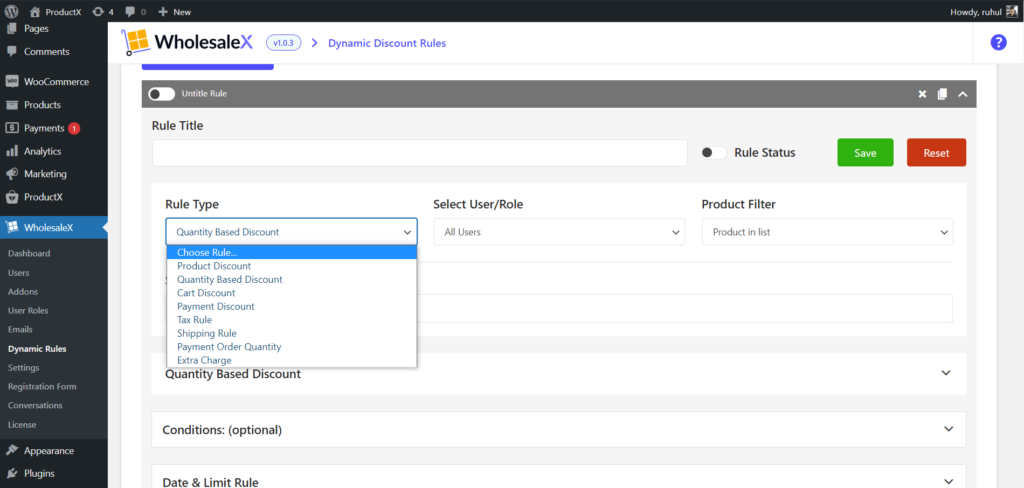
您可能會問,為什麼我們選擇“產品折扣”而不是其他的? 因為您必須對某些類別的產品給予折扣,這就是選擇此選項的確切原因。
第 4 步:選擇用戶/角色
現在您必須選擇要為其提供此折扣的目標受眾。 使用 WholesaleX,您可以輕鬆創建用戶角色。
因此,如果您想為所有客戶提供折扣,則必須從下拉菜單中選擇“所有用戶”。
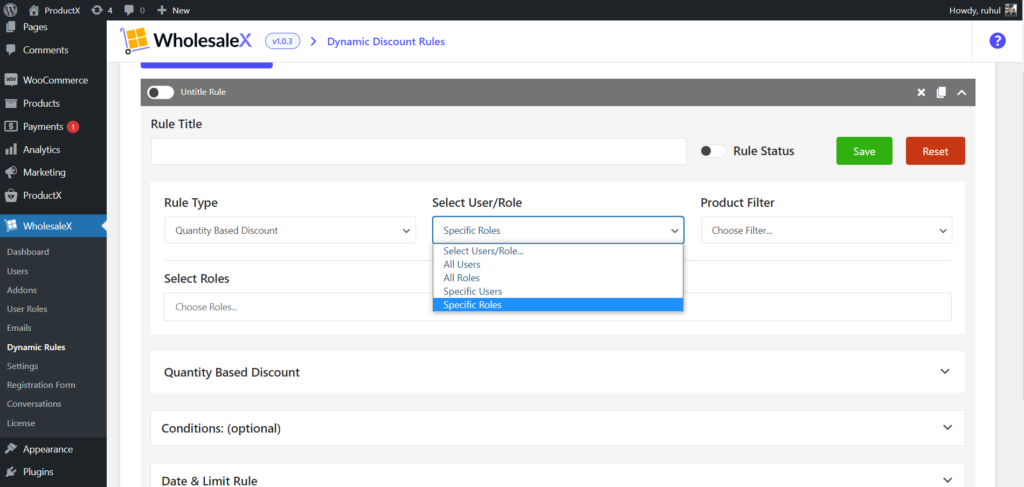
此外,您可以選擇特定用戶為特定客戶提供這些折扣,以及所有角色/特定角色以提供基於角色的折扣。 但是,這些選項不適合這種情況。
第 5 步:產品篩選
現在您需要篩選要提供此折扣的產品。
我們正在設置 WooCommerce 類別折扣,因此我們必須選擇“列表中的類別”或“不在列表中的類別”。
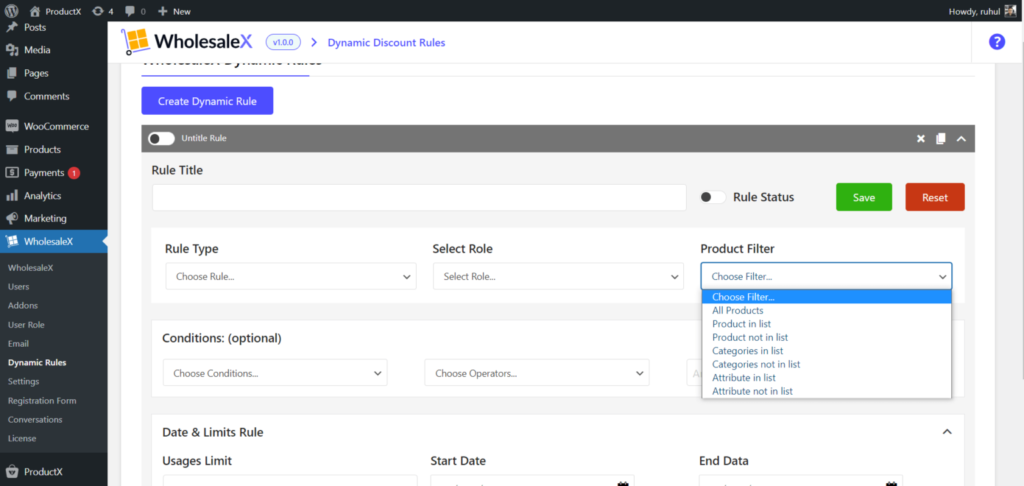
假設您有很多類別。 現在,如果您想對某些類別給予折扣,您應該選擇“列表中的類別”。 如果您想為大多數產品提供折扣但排除其中的一些產品,則必須選擇“不在列表中的類別”。
第 6 步:選擇產品類別
現在您必須選擇產品類別。
因此,請在“選擇多個類別”框中選擇您的選擇。
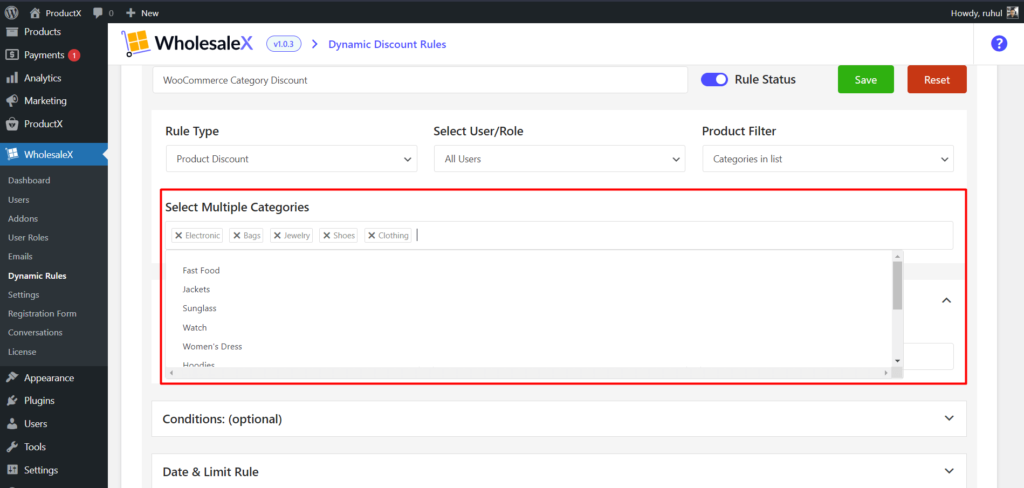
無論您選擇“列表中的類別”還是“不在列表中的類別”,您都必須在此框中添加類別。 否則,折扣將無法正常運作,而您絕對不希望這樣。
第 7 步:管理折扣
現在是最重要的部分,管理折扣。
首先,選擇您的“折扣類型”。
WholesaleX 允許您選擇“百分比/金額/固定價格”折扣。
現在,在“金額”框中輸入折扣金額。
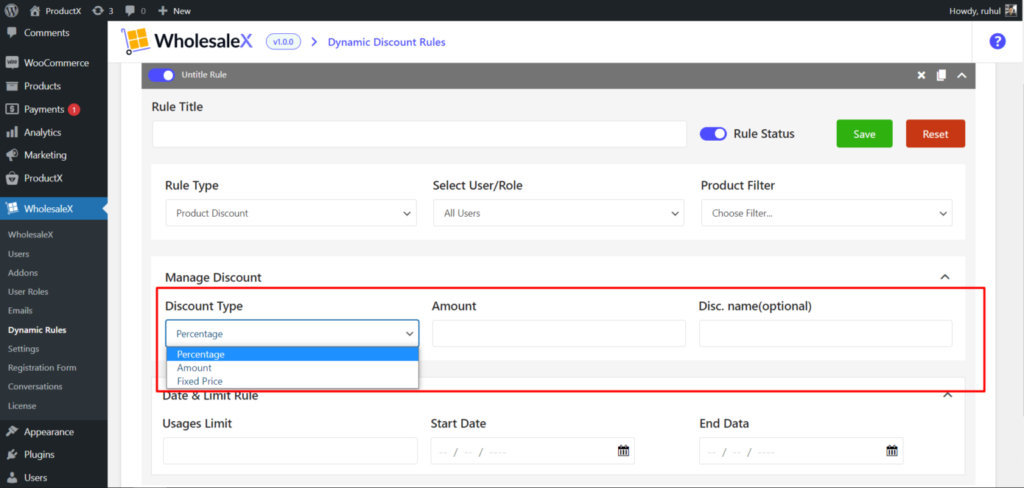
好吧,這是不可避免的,因為無論您之前選擇的折扣類型是什麼,您都需要指定它的金額。
此外,您可以命名您的折扣,但這是可選的。
如果您想在特定時間段內運行 WooCommerce 類別折扣,WholesaleX 也有“日期和限制規則”。
一旦你完成了它們,“保存”規則,你就成功地設置了 WooCommerce 類別折扣。
從 WordPress 類別編輯器設置 WooCommerce 類別折扣
WholesaleX 允許您直接從默認的 WordPress 類別設置 WooCommerce 折扣。
第 1 步:轉到默認 WordPress 類別編輯器
因此,如果您想為特定類別提供類別折扣,這是另一個簡單的過程。
首先,您需要轉到 WordPress 儀表板 → 產品 → 類別。
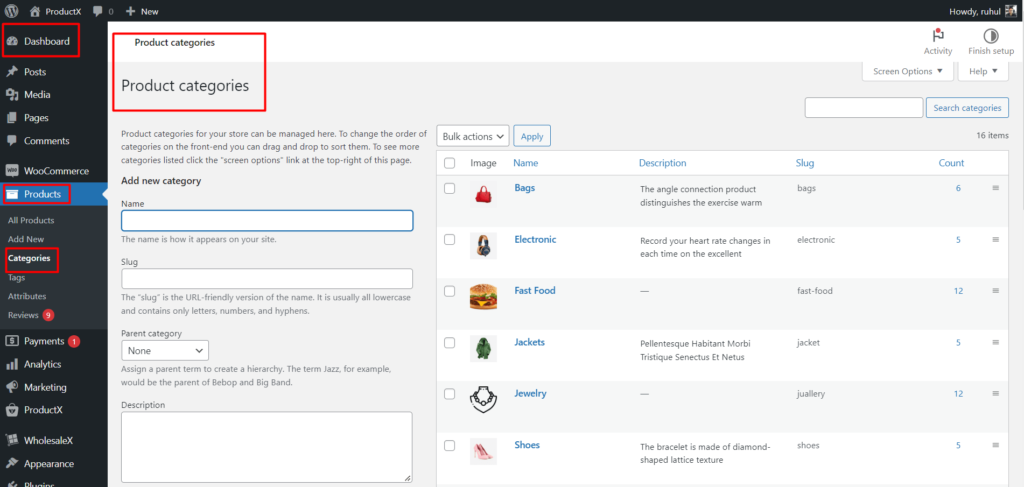
您將在此處看到您為商店創建的所有類別。
第 2 步:選擇並編輯類別
選擇您想要的類別以設置折扣,然後在該類別上單擊“編輯”。
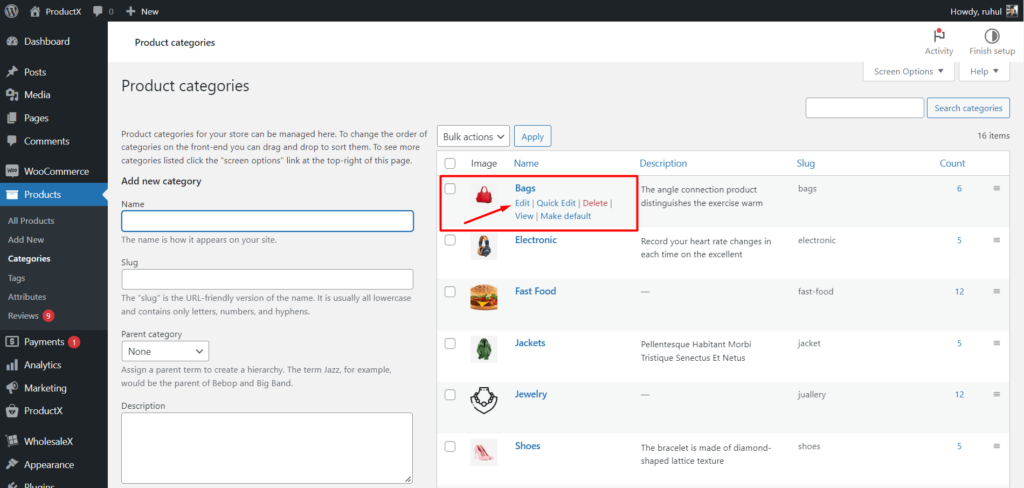
第 3 步:設置 WooCommerce 類別折扣
在此編輯頁面上,您將擁有 WordPress 的所有默認編輯選項。 但是,WholesaleX 在此頁面上添加了一些選項。

因此,要設置此折扣,請向下滾動到頁面底部。 在“WholesaleX B2B Pricing”選項中,您會看到 B2B 用戶。 展開它以設置折扣。
您只需在此處選擇“折扣類型”和“B2B 用戶價格”。
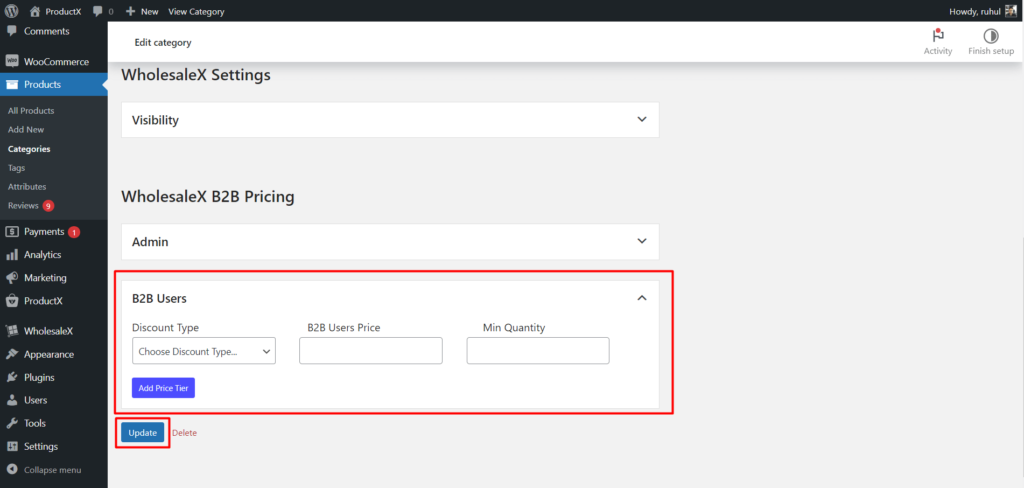
完成後,單擊“更新”按鈕,您就完成了為此產品類別設置 WooCommerce 類別折扣。
結論
如果產品類別銷售良好,限時折扣營銷策略可以顯著增加收入。 但只能在批發價格之上使用折扣,否則最終會以低於批發客戶的價格出售。 使用 WholesaleX,可以輕鬆維護和設置折扣。 因此,開始使用 WholesaleX 設置 WooCommerce 類別折扣並享受無限收入。
您可以在我們的 YouTube 頻道上查看 WordPress 視頻教程。 此外,請在 Facebook 和 Twitter 上找到我們以獲取定期更新!
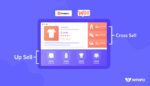
交叉銷售和追加銷售的區別:WooCommerce 指南
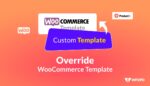
2 種覆蓋 WooCommerce 模板的方法(無需編碼)

用 WPXPO 萬聖節優惠款待自己!

如何添加 WooCommerce 產品輪播
